Cómo Planificar De Entrenamiento
Planifique su formación con objetivos concretos, como informar al personal de una nueva gama de productos o una oferta o de áreas específicas de mejora. Los objetivos específicos permiten a su personal recibir formación y responder a un cuestionario en el menor tiempo posible para que puedan centrarse en sus funciones principales. Vincule la formación con el material didáctico y las interacciones pertinentes.
Cómo Planificar De Entrenamiento
Seleccione Entrenamiento > Planificar de entrenamiento para abrir el planificador de formaciones.
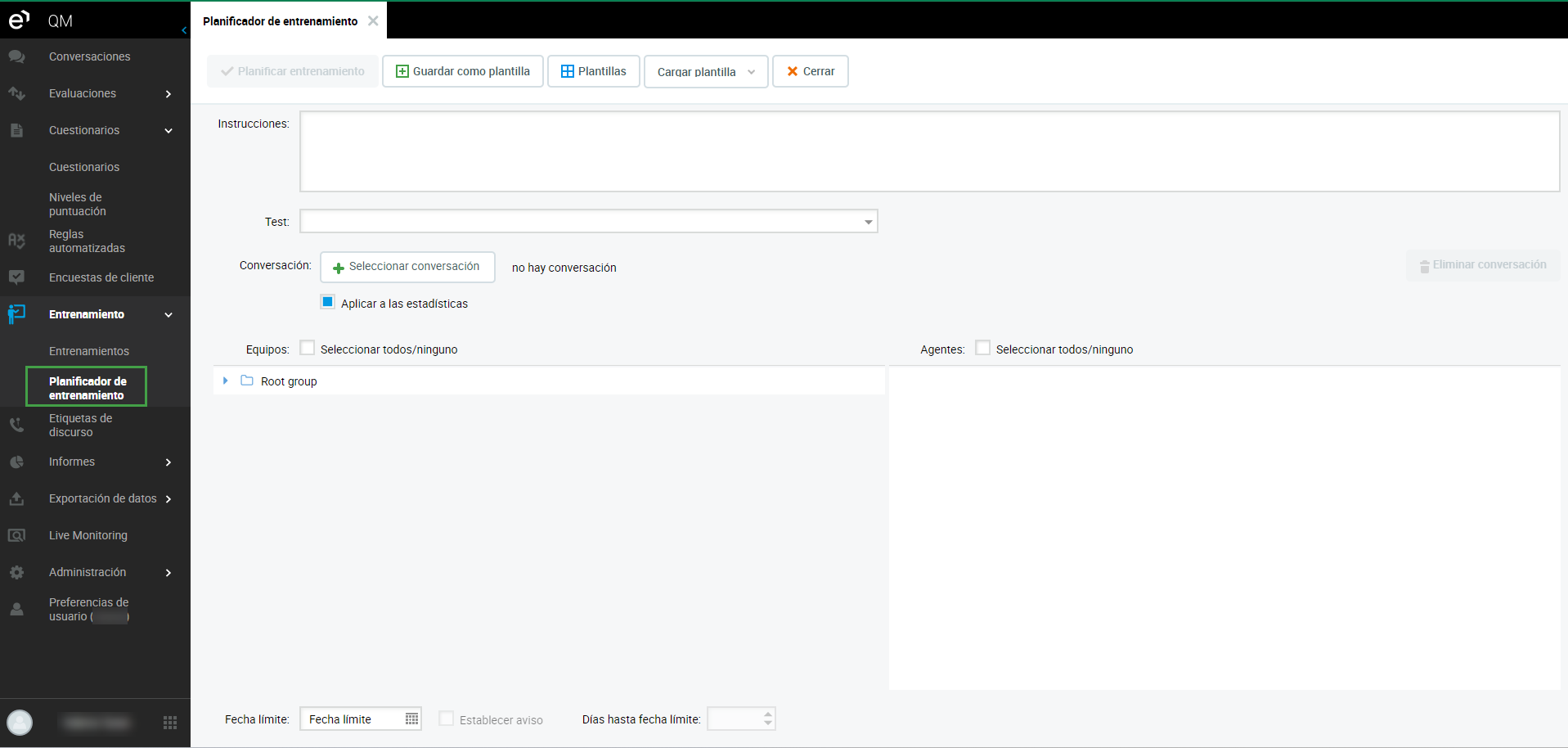
Se abre la pestaña Planificar de Entrenamiento.
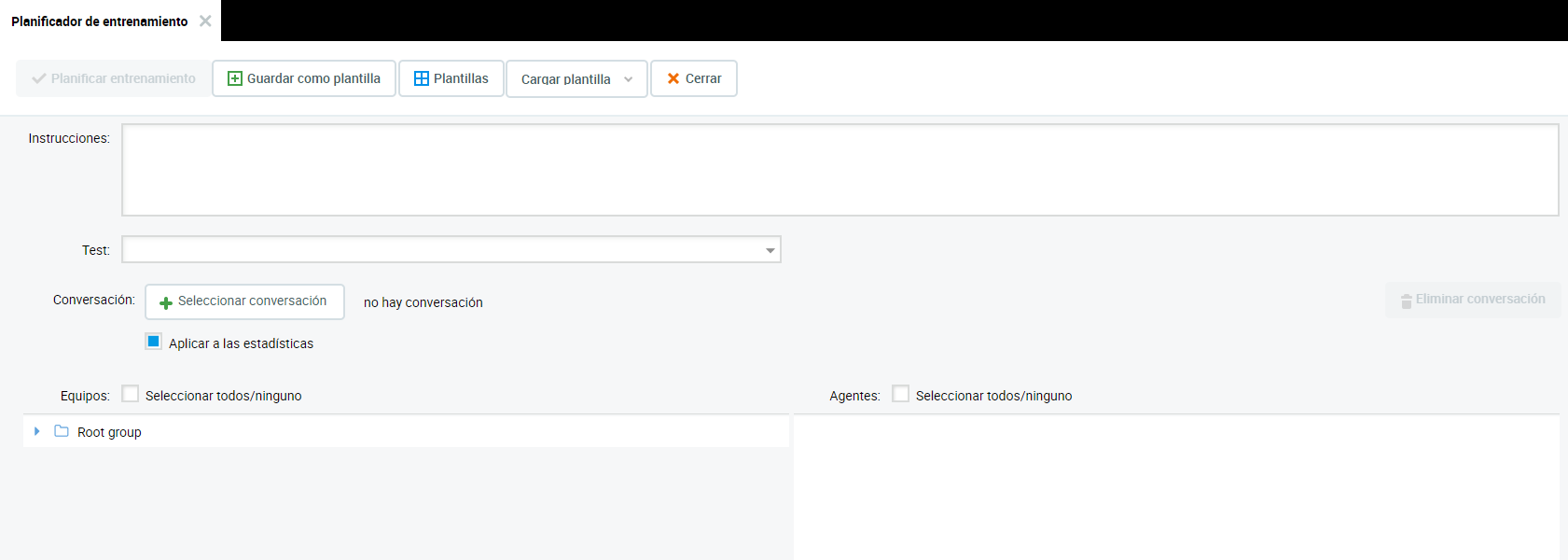
En el campo Instrucciones escriba las instrucciones completas para sus agentes, con vínculos a material de formación o tutoriales. Hay espacio suficiente para varias páginas de texto.
Si procede, agregue una conversación que pueda utilizarse como ejemplo de buenas prácticas o de una forma de aplicar los conocimientos adquiridos con el material de formación. Esto aporta contexto y ayuda a los agentes a retener la información. Para esto, los agentes no necesitan un permiso específico para ver o escuchar una conversación. También es posible planificar la formación sin vincularla a una conversación.
Haga clic en Seleccionar conversación para buscar y agregar una conversación.

Se muestra la página Agregar conversación específica. Allí podrá encontrar una conversación del mismo modo que en la página Explorador de conversaciones.
La hora que se usa en la búsqueda corresponde a la zona horaria del usuario actual. No necesariamente a la zona horaria del servidor.
Una vez que haya encontrado la conversación que desea utilizar para su formación, haga clic en Add Selected Conversation (Agregar conversación seleccionada) para confirmar y volver a la página Training Planner (Planificador de formaciones). Para eliminar la conversación de la formación, haga clic en Remove Conversation (Eliminar conversación) en la página Planificador de formaciones.
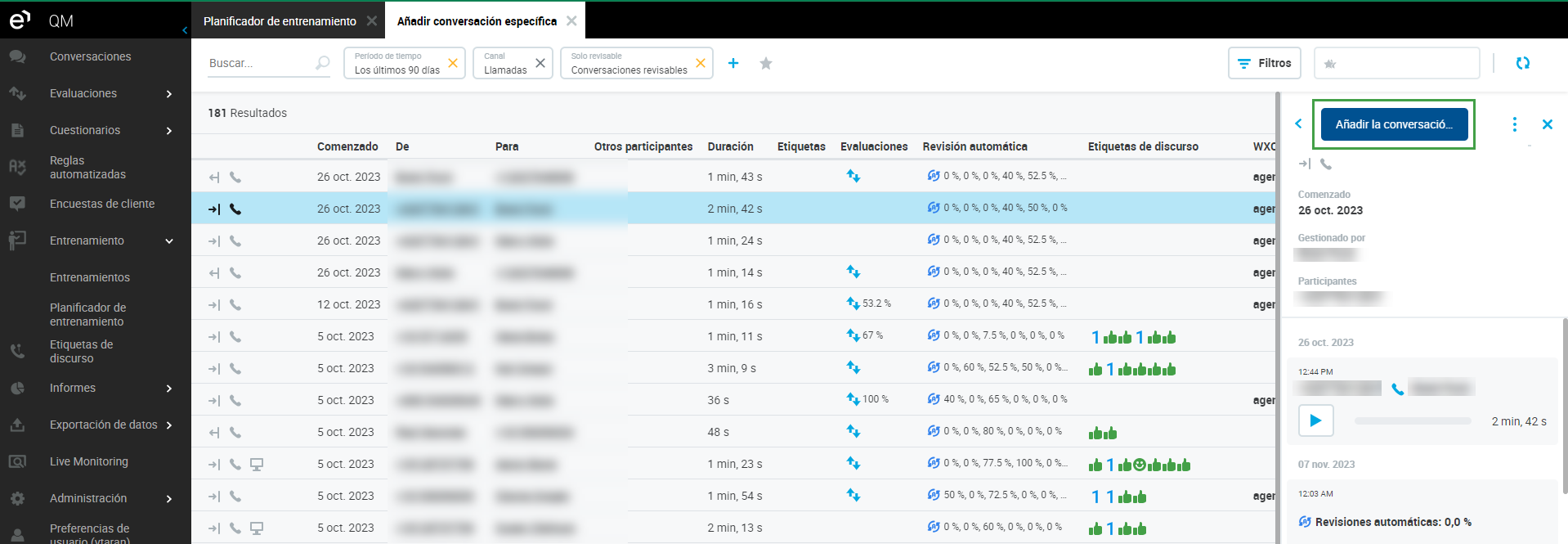
Seleccione un Test previamente preparado en el menú desplegable.
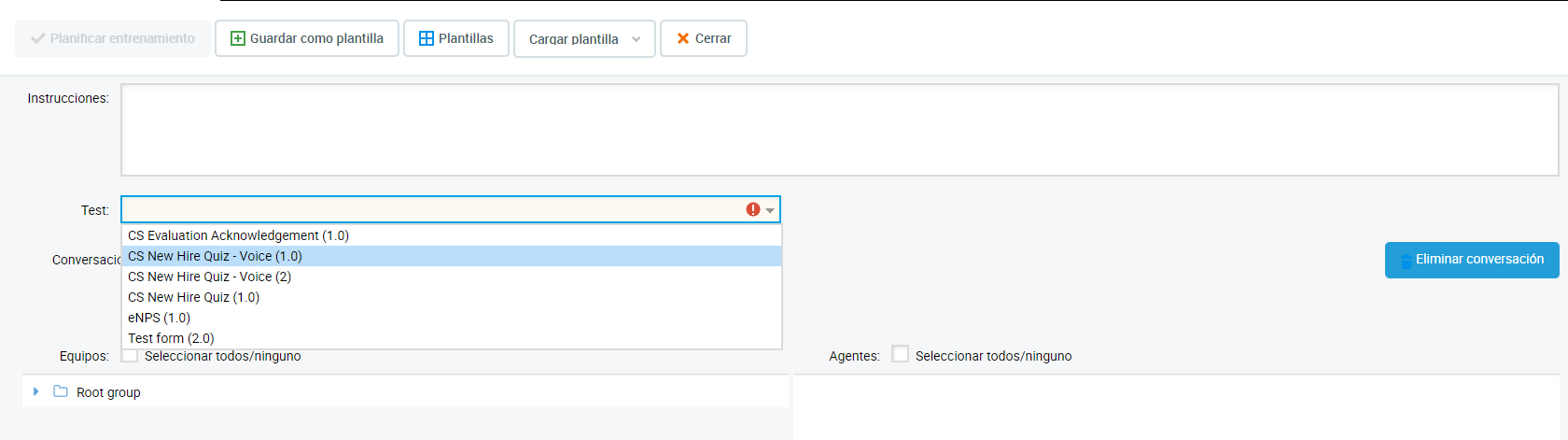
Seleccione la casilla de verificación Aplicar a las estadísticas si es necesario incluir la formación en las estadísticas de informes de los agentes.
Marque la casilla Seleccionar todos/ningúno para seleccionar el equipo que debe realizar la formación. Aparecen los nombres de los agentes del equipo. Seleccione uno o varios agentes.
Haga clic en Planificar entrenamiento.
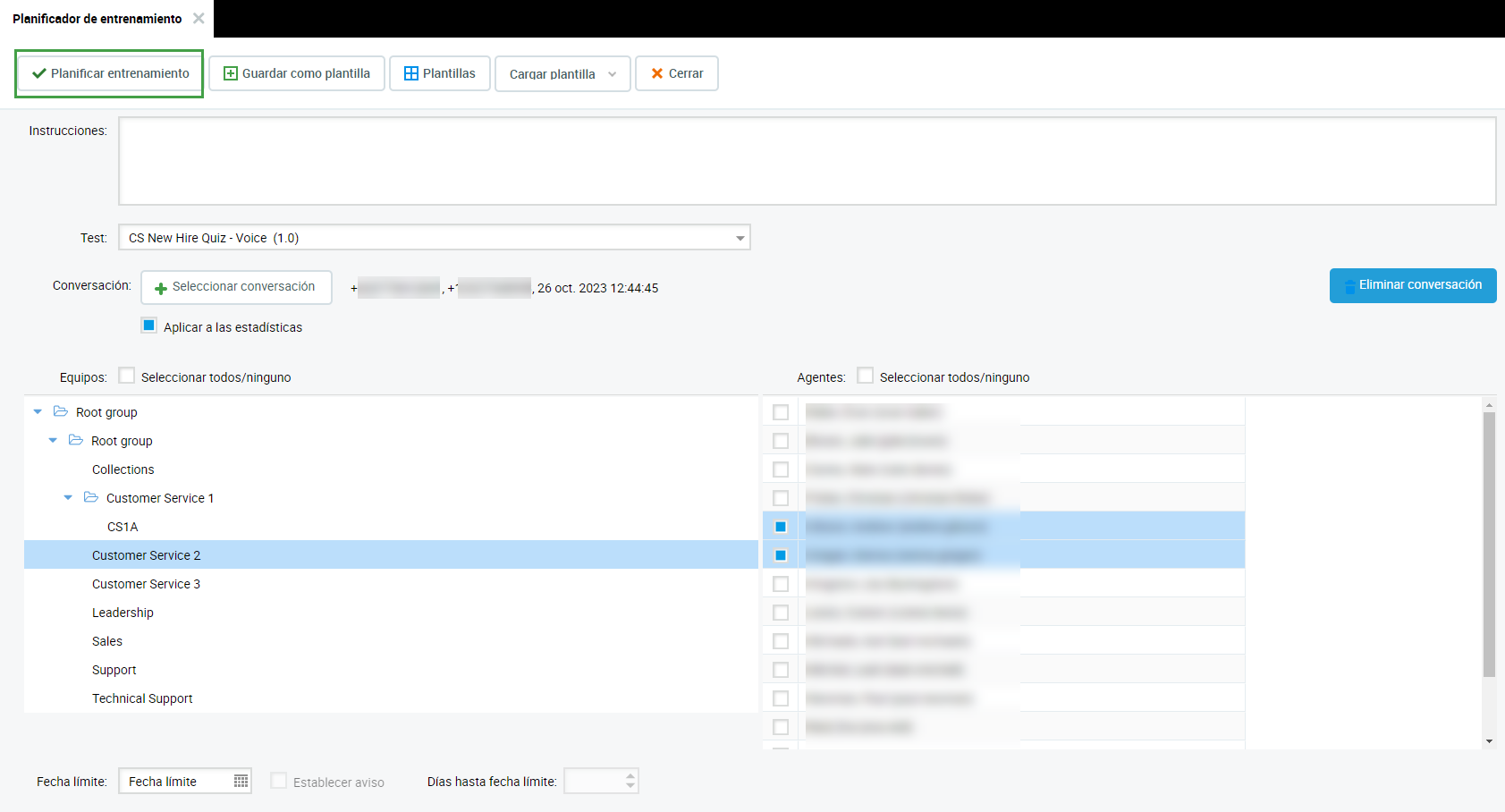
Verá una confirmación de que se han planificado cursos de formación.
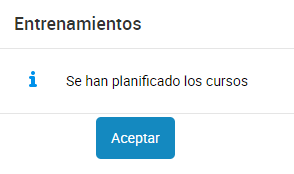
Cómo Visualizar Las Formaciones Planificadas
Elija Elntrenamiento > Elntrenamientos. Se abre la pantalla Formaciones.
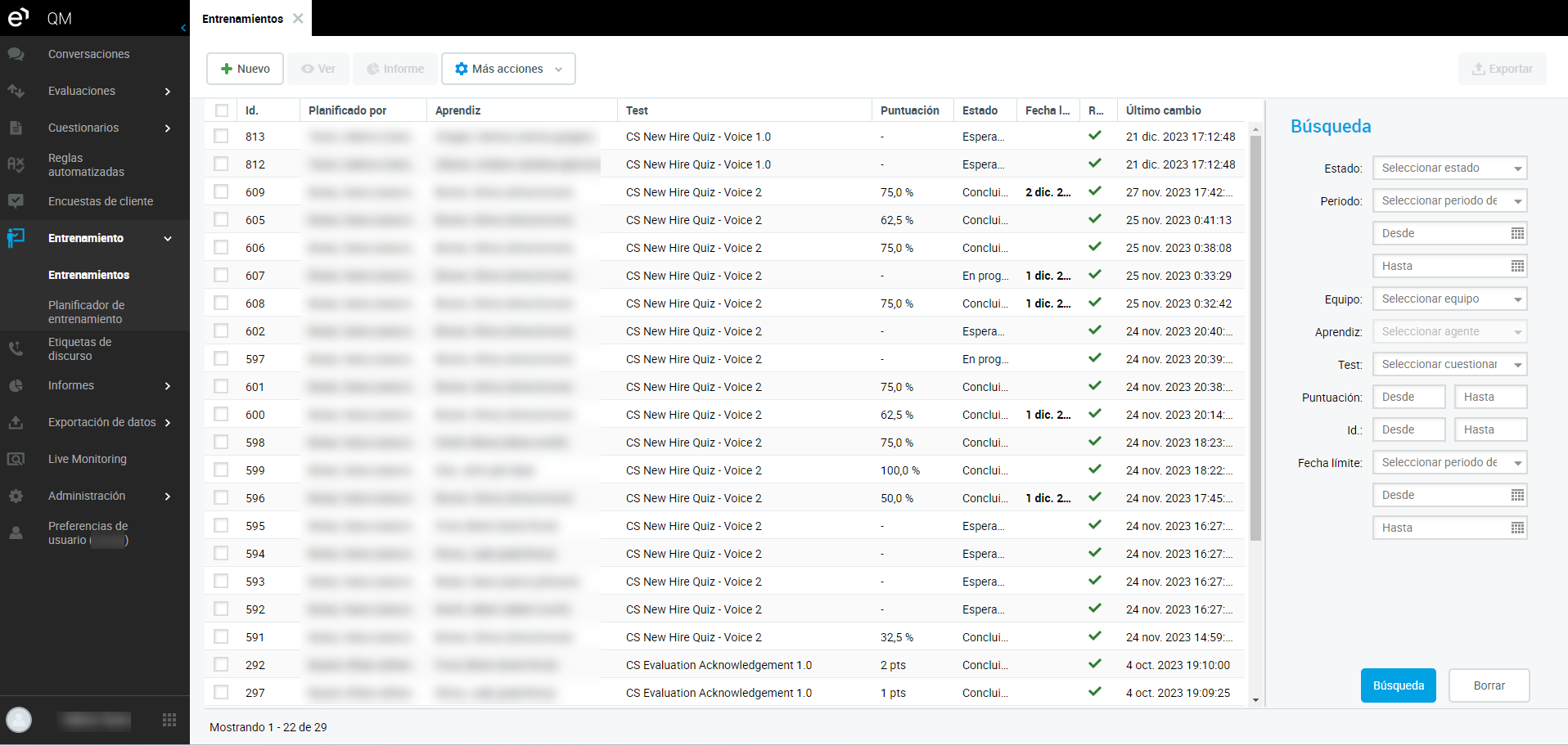
La formación aparece junto con los detalles del concurso utilizado y su estado.
Para obtener más opciones, seleccione una fila de la lista de formación y haga clic en el menú desplegable Más acciones. Están disponibles las siguientes opciones:
Incluir en los informes
Revelar resultados al agente
Eliminar
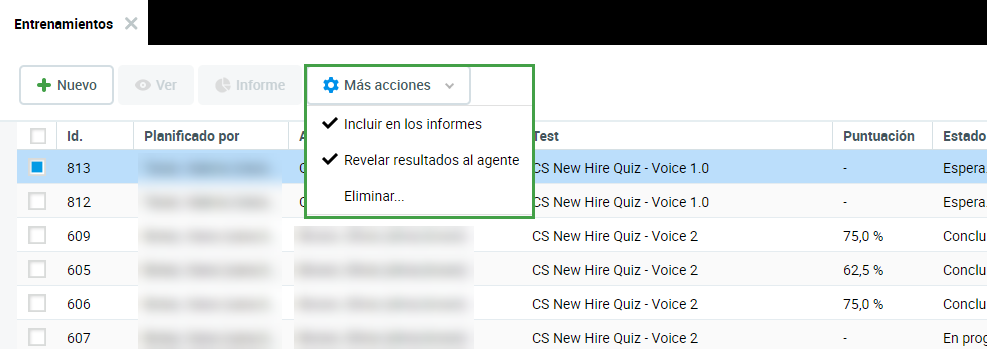
Para planear más formaciones, haga clic en Nuevo. Se abre el Planificador de formaciones.
Cómo Establecer Una Fecha Límite
El campo Deadline (Fecha límite) del Planificador de formaciones le permite especificar una fecha antes de la que debe completarse la formación. Puede enviar un mensaje recordatorio a los alumnos [Set Reminder (Establecer recordatorio)] para que completen el cuestionario un número determinado de días antes de la fecha límite de formación [Days to Deadline calendar (Calendario de días hasta la fecha límite)]. Debe seleccionarse una fecha límite antes de que se activen la casilla de verificación Set Reminder (Establecer recordatorio) y el calendario. Introduzca el número de días antes de la fecha de vencimiento en que desea que se envíe un recordatorio o elija una fecha del calendario.
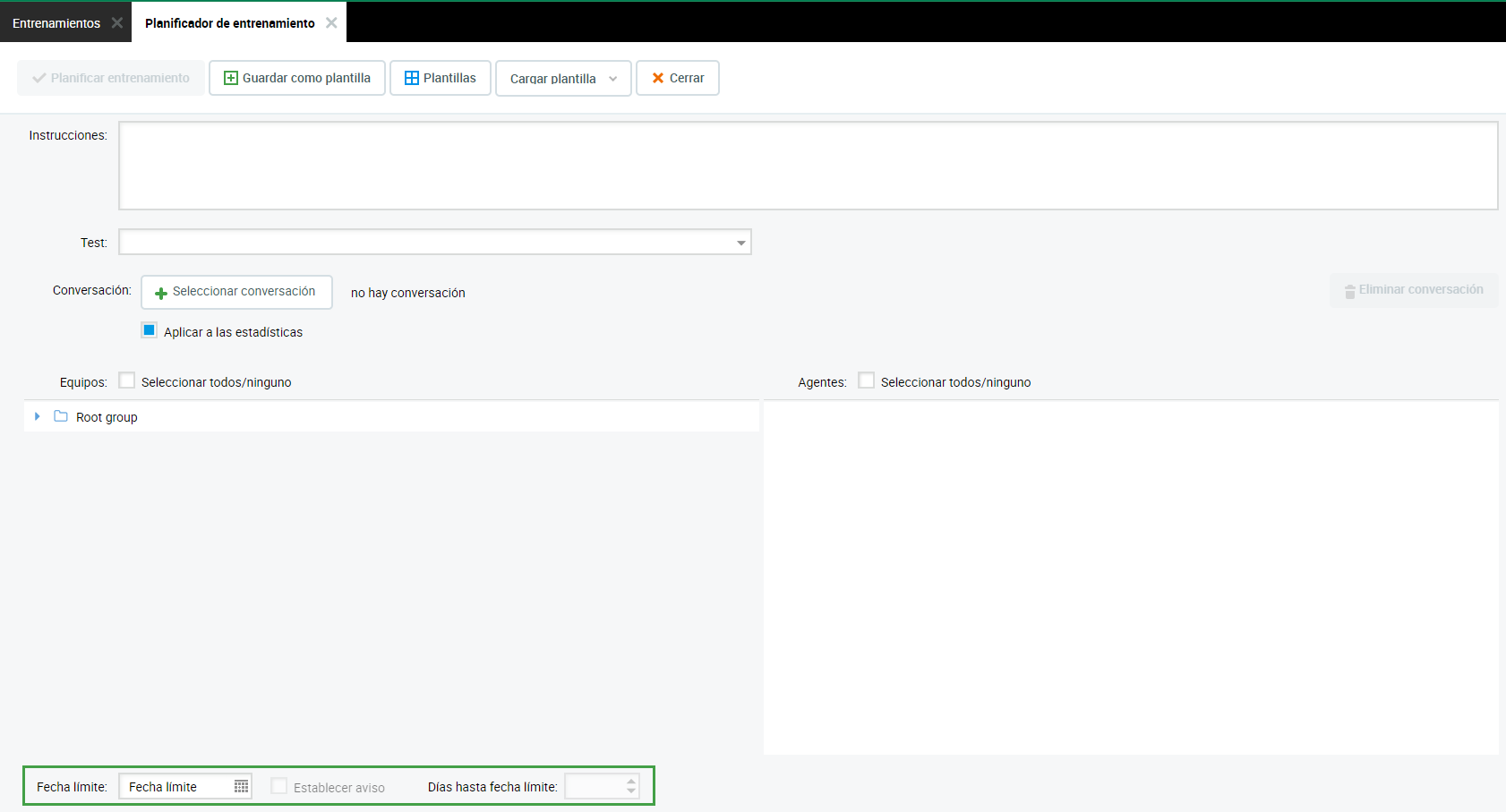
Notificaciones De Recordatorio
Se genera un mensaje automático cuando se acerca la fecha límite para realizar una formación. La persona asignada recibirá un recordatorio por correo electrónico en el que se le indicará lo siguiente:
This is a reminder that you have to complete the Training {number} by {date}
Please log into Quality Management and go to Trainings to complete the training.
Los administradores pueden configurar la hora de envío de los recordatorios por correo electrónico si modifican los ajustes de Scheduling Email Delivery (Programación del envío de correos electrónicos).
Cómo Visualizar Las Fechas Límite De Las Formaciones Planificadas
Si ha programado una fecha límite para la formación, puede ver las formaciones por fecha límite en la lista de formaciones. Las formaciones para las que no se haya especificado una fecha límite no aparecerán en la columna Deadline (Fecha límite). Para ordenar los plazos por fecha, haga clic en el nombre de la columna. Los plazos de formación vencidos se muestran en negrita.
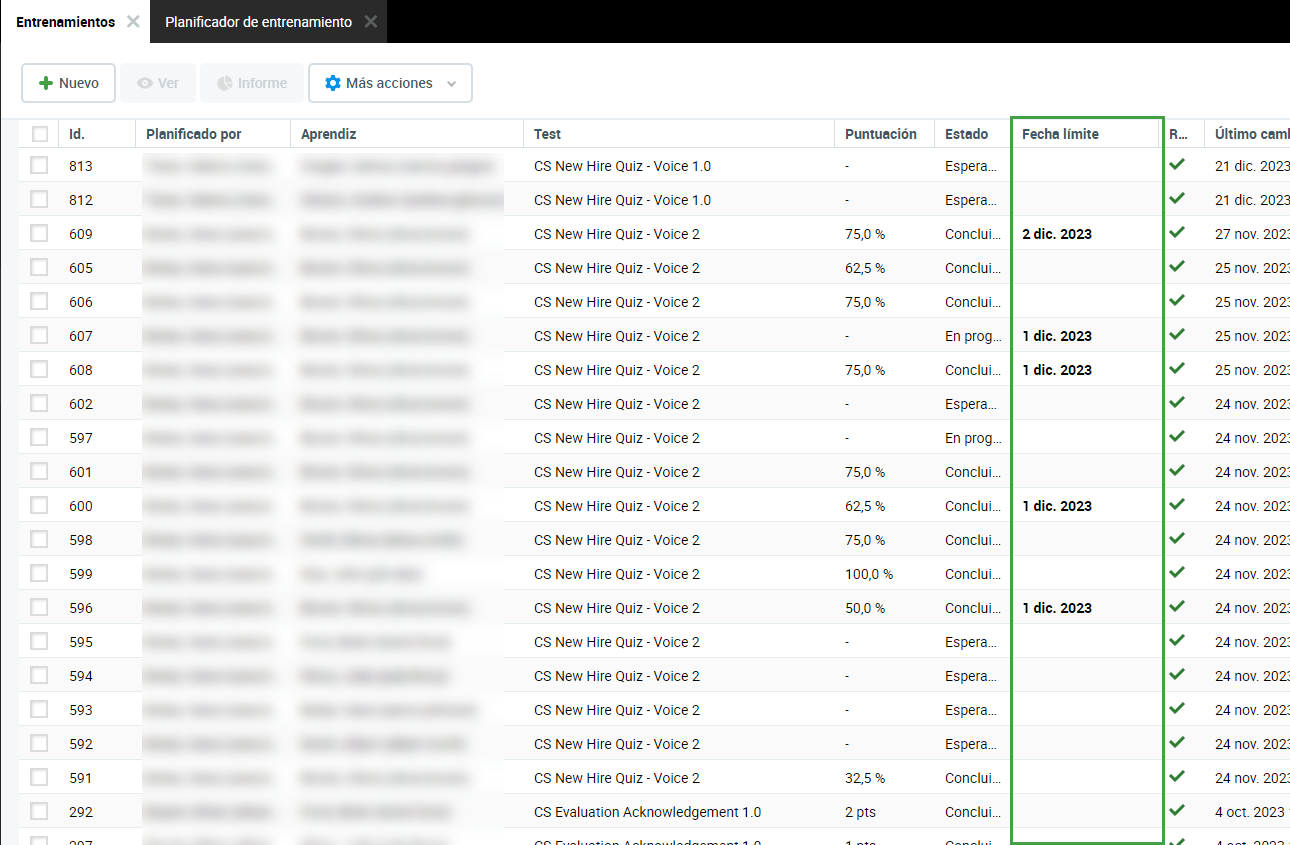
Cómo Usar Las Lantillas De Formación
Cómo Crear Una Plantilla De Planificador De Formaciones
Quality Management ofrece la posibilidad de crear plantillas de formación, con lo que se ahorra mucho tiempo y esfuerzo en la creación de múltiples sesiones de formación. Puede crear una sesión de formación o un grupo de sesiones de formación que sean bastante complejas y reutilizarlas cambiando solo las fechas. Esta característica permite a los gerentes del cc y a los gerentes de calidad crear cursos de formación para todo el centro de contacto al principio de cada periodo dedicando solo 2 o 3 minutos a actualizar las fechas.
Para crear una plantilla de formación, vaya a Entrenamiento > Planificador de entrenamiento.
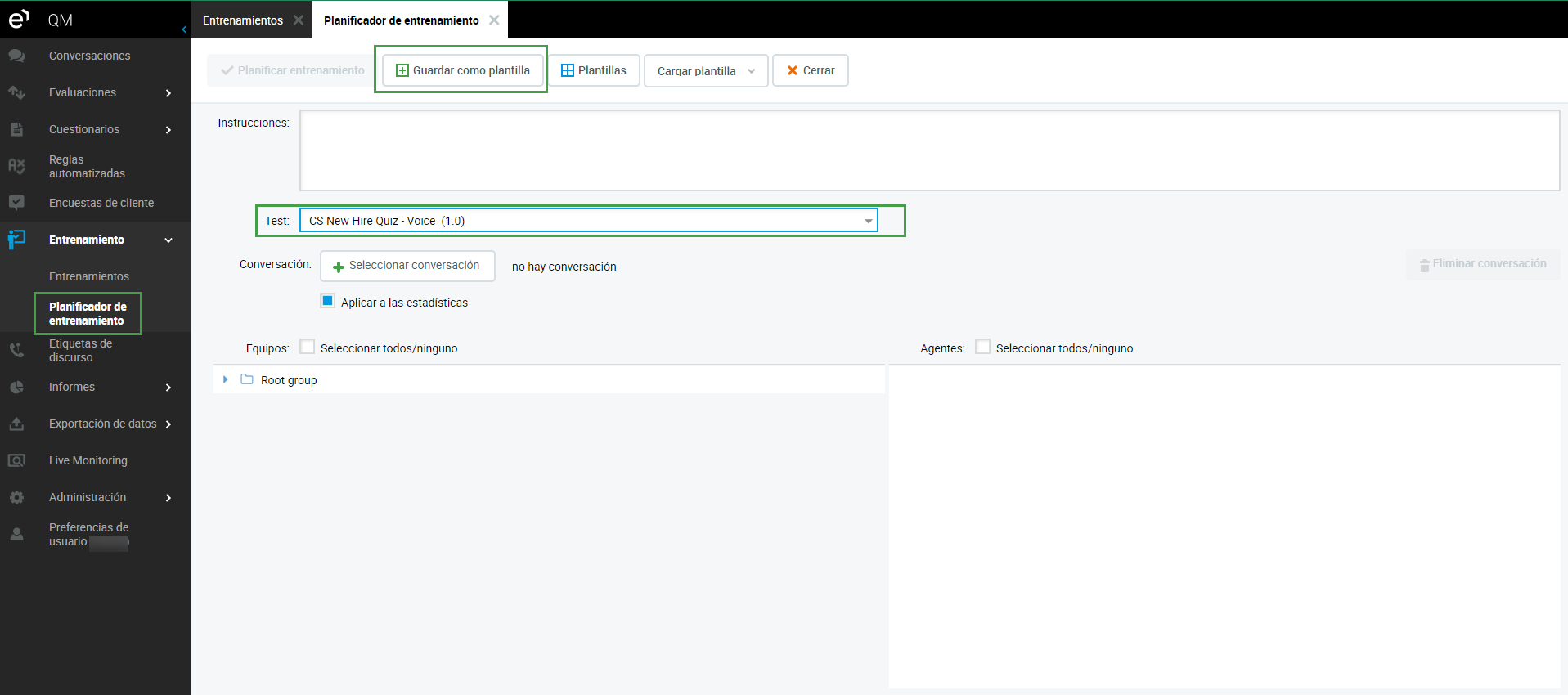
Haga clic en Guardar como plantilla para guardar la nueva formación para volver a usarla. Se muestra el siguiente cuadro de diálogo:
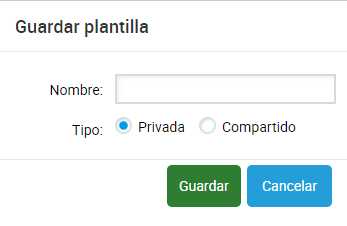
Escriba un nombre único para esta plantilla.
Especifique si el Tipo de plantilla es solo para uso privado o si es para uso compartido con otros creadores de revisiones. Para eso, seleccione Privada o Compartido.
Haga clic en Guardar para guardar los cambios.
Debe cerrar el planificador de formación y volver a abrirlo para ver la plantilla recién guardada.
La siguiente sección describe cómo cargar una plantilla guardada.
Cómo Visualizar Y Eliminar Plantillas
Puede ver las plantillas existentes y eliminar las que no desee con el botón Templates (Plantillas). Vaya a Training (Formación) > Training Planner (Planificador de formaciones) y haga clic en Templates (Plantillas).
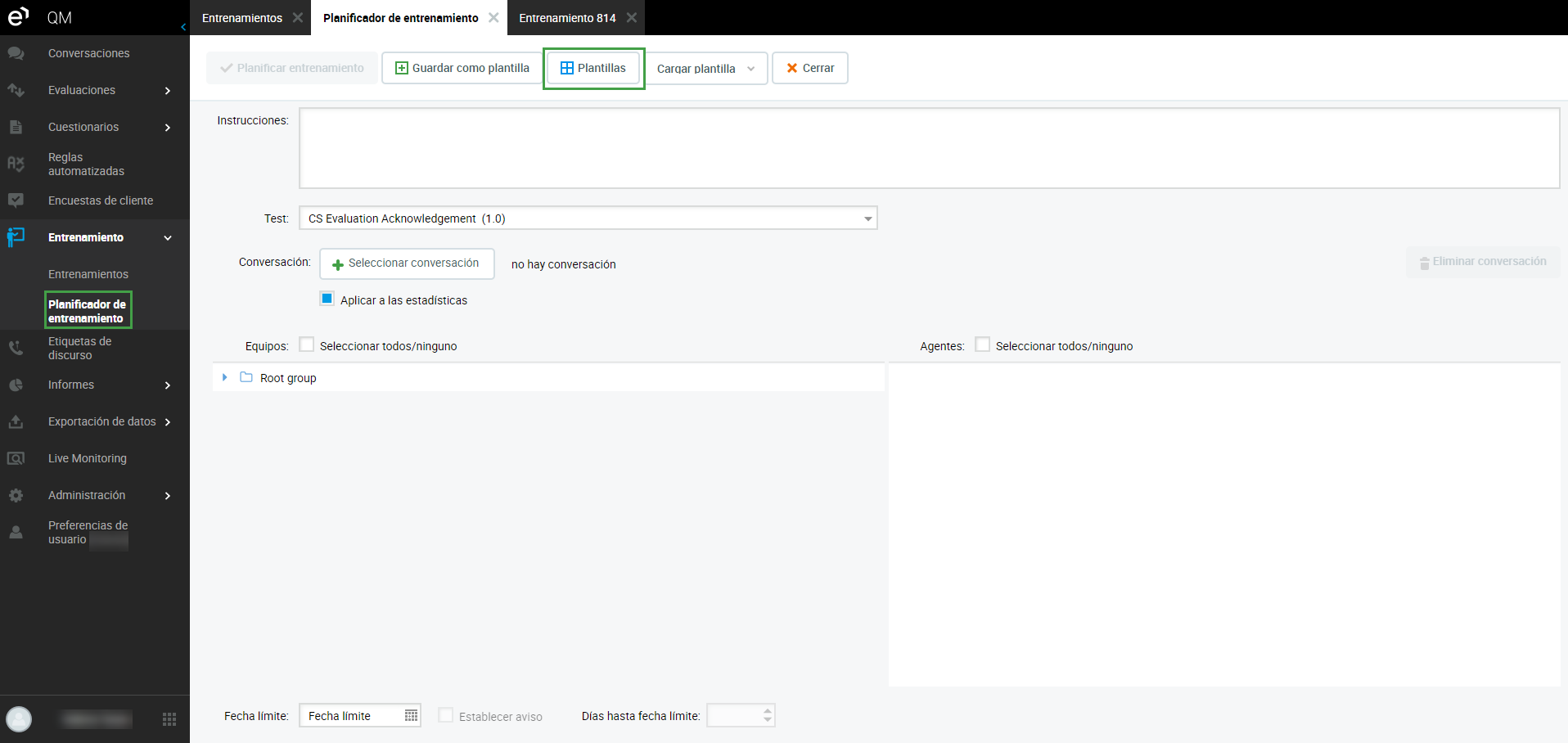
Se muestra el siguiente cuadro de diálogo:
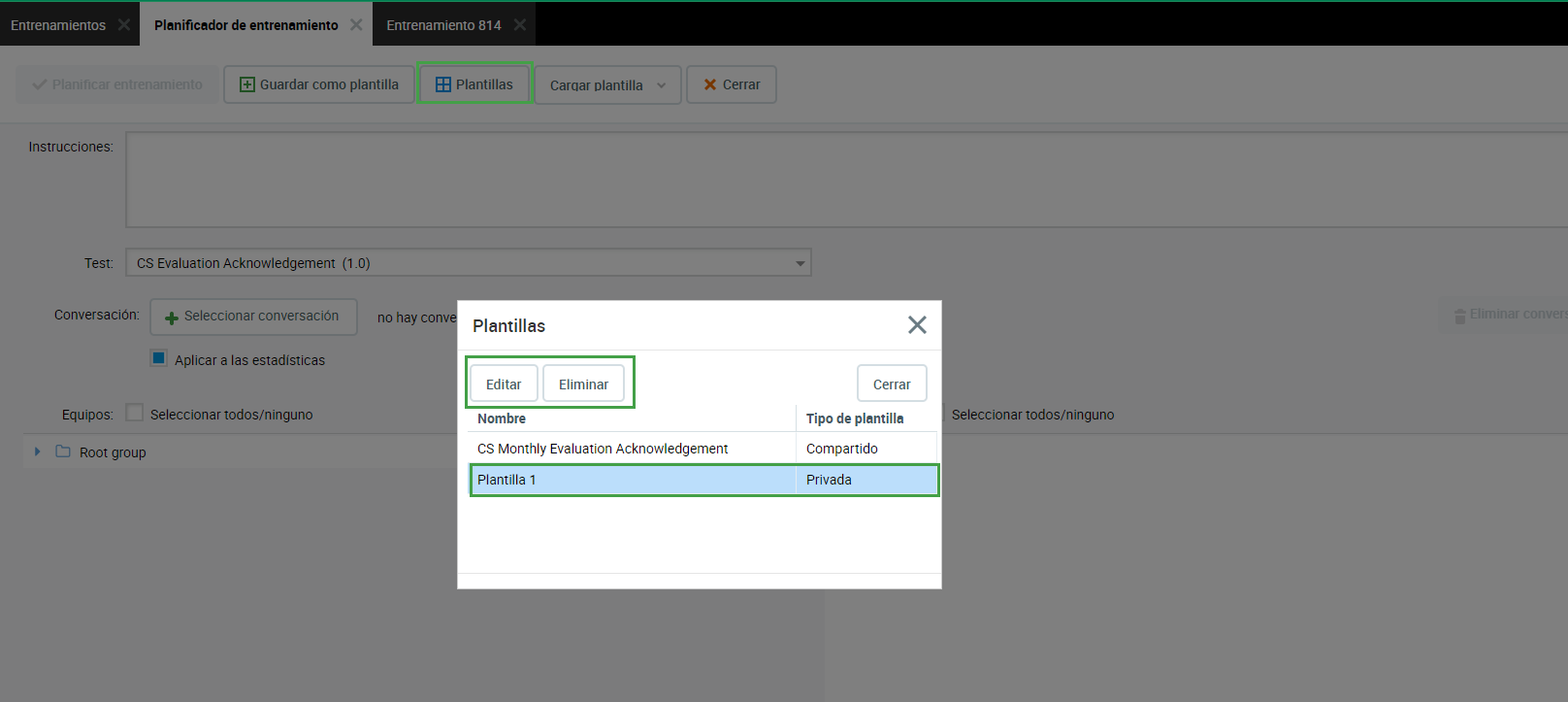
Vea las plantillas existentes por Nombre y Tipo de plantilla.
Para Editar o Eliminar una plantilla existente, seleccione el botón correspondiente y hágale clic.
Cerrar el cuadro de diálogo sin guardar los cambios.
Debe cerrar el planificador de formación y volver a abrirlo para ver la plantilla recién guardada.
La siguiente sección describe cómo cargar las plantillas guardadas.
Cómo Cargar Una Plantilla Guardada
Para usar una plantilla, vaya a Entrenamiento > Planificador de entrenamiento.
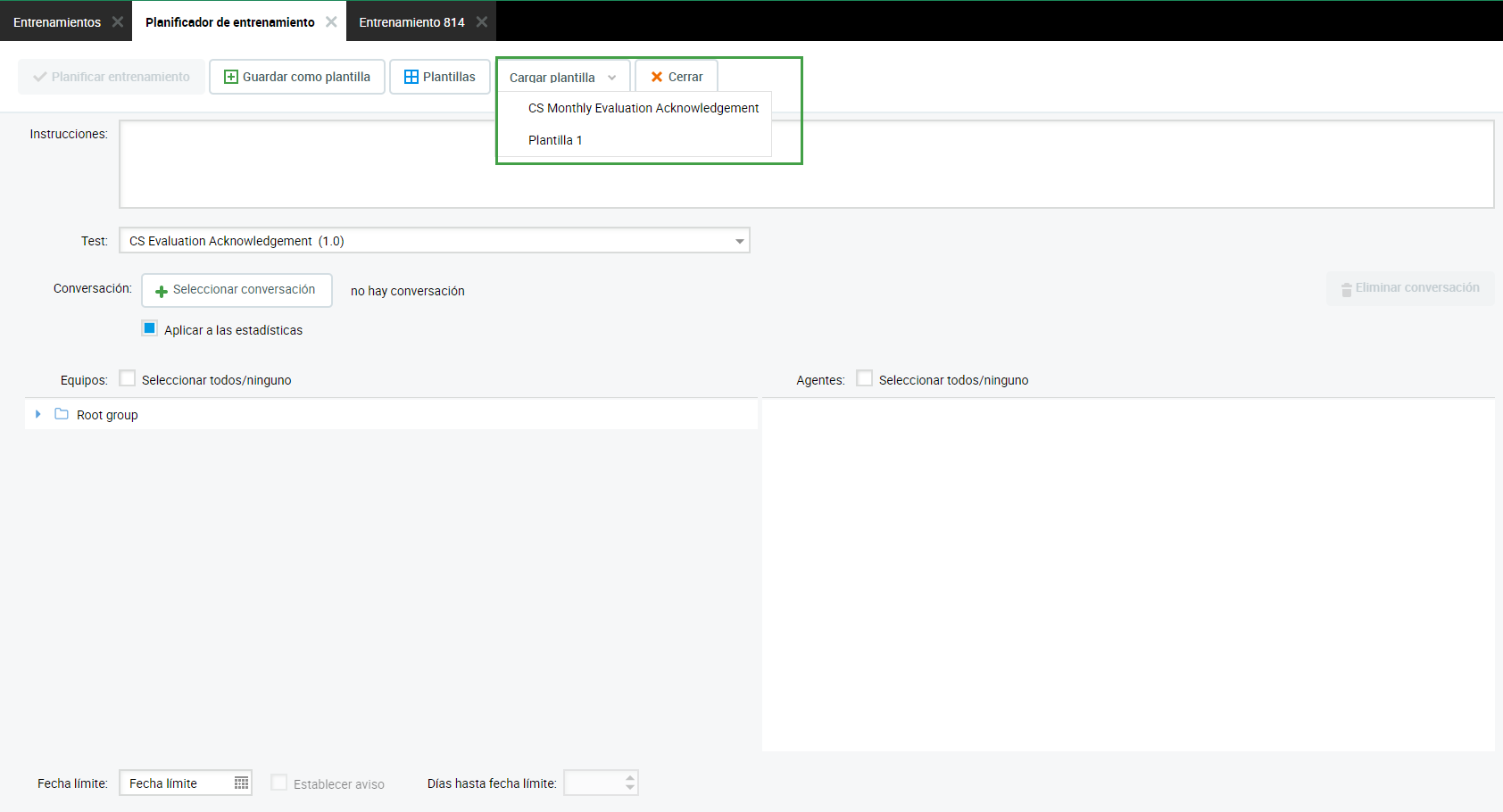
Haga clic en Cargar plantilla en la barra de menú superior.
Seleccione un nombre de plantilla existente en el menú desplegable que aparece.
Asegúrese de haber seleccionado correctamente a los alumnos que deben completar la formación.
Haga todas las modificaciones que considere necesarias, incluida la modificación de instrucciones y Fecha límite.
Una vez que esté todo listo, se activará el botón Planificar entrenamiento, haga clic en él para guardar sus nuevas sesiones de formación.
La carga de una plantilla de formación sobrescribe cualquier configuración existente en el Planificador de formaciones. Si elimina una plantilla de formación, esa acción es permanente y no se puede deshacer.
